
1. Când este instalat driverul monitorului USB, în bara de activități din partea de jos a ecranului apare o pictogramă a monitorului.
2. Faceți clic pe pictograma monitorului pentru a afișa lista de monitoare conectate
Exemplu) Figura următoare prezintă conexiunea a două monitoare USB. Selectați monitorul pentru care doriți să configurați afișajul. Pentru monitor, puteți ajusta setările "Rezoluție ecran", "Calitate culoare" și "Rotire ecran".
1. Deoarece acest monitor USB este recunoscut ca dispozitiv USB, ecranul DOS care apare pentru monitoarele normale atunci când PC-ul este pornit în sus nu este afișat.
- Pentru a afișa informațiile de încărcare (DOS), utilizați conexiunea prin intermediul cablului D-SUB (semnal analogic).
2. Monitorul USB nu este compatibil cu un program software pentru care este necesară accelerarea hardware a graficii 3D.
• Real Player (modul de expansiune nu este acceptat).
• Cele mai multe jocuri 3D
• Programe bazate pe DirectX
3. Pentru a maximiza calitatea redării filmului, se recomandă utilizarea următoarelor setări.
• Selectați modul de viteză maximă în modul baterie laptop.
• Dacă filmul este redat intermitent în modul panoramic, utilizați o rezoluție a ecranului inferior.
4. Dacă sunt conectate mai multe monitoare USB, se va afișa un ecran gol până când computerul nu recunoaște dispozitivul USB. După recunoașterea dispozitivului USB, computerul afișează un ecran normal. (numai pentru modele
Întrebări și răspunsuri
1. Monitorul nu poate fi pornit.
• Reconectați cablul de alimentare.
2. Nu există nicio imagine pe ecran.
• Deconectați cablul de alimentare și reconectați-l.
• Conectați din nou cablul USB.
• Instalați driverul USB.
• Deoarece funcționarea portului USB poate fi instabilă, reporniți computerul.
• Portul USB de pe computer poate fi defect. Încearcă să te conectezi
• Este posibil ca monitorul USB să nu funcționeze atunci când utilizați USB 1.0.
• Dacă ecranul este în modul de economisire a energiei, orice operație care utilizează mouse-ul sau tastatura activează afișajul pe acesta.
3. Driverul USB nu poate fi instalat utilizând CD-ROM-ul furnizat.
• Descărcați driverul USB de pe site-ul Samsung Electronics și instalați-l.
4. După instalarea driverului USB, viteza calculatorului este redusă.
• Deoarece utilizarea unui driver USB utilizează mai multă memorie decât utilizarea unei plăci grafice convenționale, viteza calculatorului poate fi mai mică decât înainte.
5. După pornirea computerului, ordinea ecranului sa modificat.
• Actualizați placa grafică la ultima versiune.
N Pentru informații despre driverul plăcii grafice, consultați pagina de pornire a producătorului pentru această placă grafică.
6. Rezoluția monitorului sa schimbat.
• Pentru setarea optimă a rezoluției, consultați [Ghidul de instalare a monitorului USB], "Afișarea informațiilor despre configurarea monitorului USB".
[Cea mai bună rezoluție - LD190 / LD190G: 1360X768, LD220 / LD220G: 1920 x
• Actualizați placa grafică la ultima versiune.
N Pentru informații despre driverul plăcii grafice, consultați pagina de pornire a producătorului pentru această placă grafică.
• Faceți clic dreapta pe "Desktop" - "Proprietăți" - selectați fila "Setări". Bifați caseta "Extindeți desktopul pe acest monitor".
• Dacă placa grafică nu acceptă WDDM, modul avansat nu poate fi utilizat pe Windows Vista. Exemplu: unele versiuni
din placa grafică Matrox
9. Cum pot dezinstala complet instalatorul monitorului USB?
• În fereastra Panoului de control, selectați Adăugare sau eliminare programe. Se afișează lista "Instalate programe".
• Selectați "Samsung UbiSync Monitor" din listă și faceți clic pe "Delete".
10. Când monitorul USB este deconectat, computerul afișează încă informații ale monitorului vechi în fereastra "Proprietăți ecran".
• Monitorul USB este oprit din cauza unei întreruperi a alimentării sau a unei conexiuni USB. Pentru a șterge aceste informații, trebuie să dezinstalați programul Samsung Ubisync Monitor. Acest lucru se poate face selectând "Start"
- "Panou de control" - "Adăugați sau eliminați programe" - "Monitorul Samsung Ubisync" - "Ștergeți". Dacă dezinstalați software-ul, nu veți putea utiliza toate monitoarele USB conectate. Pentru a utiliza din nou monitorul USB, trebuie să instalați software-ul de instalare.
11. Ecranul monitorului USB este în stare congelată.
Pe desktop, selectați opțiunea "Accelerare hardware".
• 1. Selectați Start> Panou de control> Aspect și teme> Afișare> Setări> Avansat.
2. Faceți clic pe fila Diagnostice. Setați accelerația hardware (H) la "Full".
12. În modul clone, pictogramele și fotografiile sunt deteriorate sau distorsionate (monitor USB).
• Acest lucru se întâmplă deoarece Windows nu primește informații de reîmprospătare a ecranului în modul clonat dacă este activat modul extins pe un singur PC. Se recomandă utilizarea modului avansat pentru monitor.
Trimiteți-le prietenilor: